
Suchen und Ersetzen in Word-Dokumenten sind wichtige Fähigkeiten für die effiziente Arbeit mit Text, aber der Vorgang kann verwirrend sein. Der PHP-Editor Xigua erläutert ausführlich das Tutorial zum Suchen und Ersetzen von Word-Dokumenten und führt Sie Schritt für Schritt durch jeden Schritt von der Suche über die Positionierung bis hin zu Ersetzungsvorgängen. Durch die Lektüre dieses Tutorials lernen Sie die wichtigsten Techniken zum Suchen nach bestimmtem Text in einem Dokument, die Verwendung von Platzhaltern und erweiterten Optionen für exakte Übereinstimmungen, das einfache Ersetzen von Text und Formatierungen sowie das Erkunden anderer nützlicher Such- und Ersetzungsfunktionen kennen.
Schalten Sie zunächst den Computer ein, suchen Sie das Word-Dokument auf dem Desktop und doppelklicken Sie, um es zu öffnen.

Warten Sie, bis sich das Word-Dokument öffnet, erstellen Sie dann ein neues Dokument, suchen Sie auf der linken Seite der Registerkarte nach „Start“, klicken Sie auf „Start“. Dies ist das Menüband, das angezeigt wird. Wir müssen nur „Suchen und Ersetzen“ finden.

Auf der rechten Seite der Funktionsleiste des Word-Dokuments werden die Schriftarten zum Suchen und Ersetzen angezeigt. Klicken Sie auf „Suchen“. erscheint auf der linken Seite der Funktionsleiste.

Geben Sie wie im Bild gezeigt die Schriftart ein, die Sie an der Suchstelle finden möchten. Anschließend wird der gesuchte Text unten angezeigt. Gleichzeitig werden auch die gesuchten Ergebnisse angezeigt im Text Die Ergebnisse im Text sind alle mit Farbe.


Wenn wir den gewünschten Text im Text ersetzen möchten, können wir „Ersetzen“ direkt auf der rechten Seite der Symbolleiste des Word-Dokuments finden, darauf klicken und ein Such- und Ersetzungsrahmen wird angezeigt
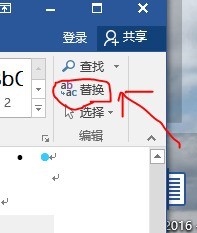

6 Geben Sie im Feld „Suchen und Ersetzen“ den Text ein, den Sie unter „Suchen“ suchen möchten, geben Sie dann unter „Ersetzen“ den Text ein, den Sie ersetzen möchten, und klicken Sie dann auf „Alle ersetzen“.

Das obige ist der detaillierte Inhalt vonAusführliches Tutorial zum Suchen und Ersetzen von Word-Dokumenten. Für weitere Informationen folgen Sie bitte anderen verwandten Artikeln auf der PHP chinesischen Website!
 So entsperren Sie Android-Berechtigungsbeschränkungen
So entsperren Sie Android-Berechtigungsbeschränkungen
 Der Unterschied zwischen Pastenmaske und Lötstoppmaske
Der Unterschied zwischen Pastenmaske und Lötstoppmaske
 Wie erscheinen PR-Untertitel Wort für Wort?
Wie erscheinen PR-Untertitel Wort für Wort?
 Eigenschaften der Zweierkomplementarithmetik
Eigenschaften der Zweierkomplementarithmetik
 So legen Sie Transparenz in CSS fest
So legen Sie Transparenz in CSS fest
 Verwendung des Zahlenformats
Verwendung des Zahlenformats
 Was bedeutet GPRS-Netzwerk?
Was bedeutet GPRS-Netzwerk?
 absoluteslayout
absoluteslayout




